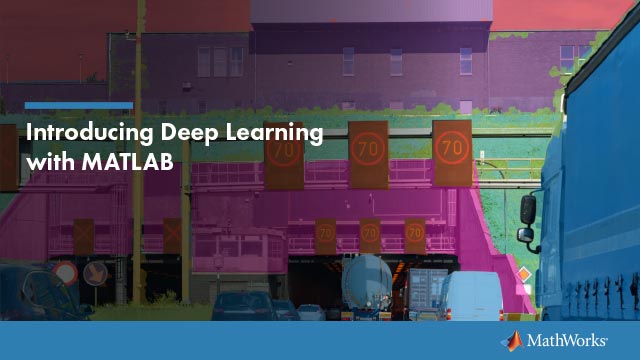主要内容
이페이지의최신내용은아직번역되지않았습니다。최신내용은영문으로볼수있습니다。
심층신경망디자이너
,딥러닝신경망의설계시각화및훈련
설명
심층신경망디자이너앱을사용하여딥러닝신경망을구축,시각화,편집및훈련시킬수있습니다。이앱을사용하여다음을수행할수있습니다。
전이학습을위해사전훈련된신경망을불러와편집。
신경망을가져와서편집한후새신경망구축。
끌어서놓기를통해새계층을추가하고새연결만들기。
계층속성보기및편집。
신경망아키텍처를올바르게정의했는지확인하고훈련전에문제를파악할수있도록신경망분석。
분류문제를위해영상데이터를가져오고증대옵션선택。
영상분류작업을위해신경망훈련시키기。
정확도,손실및검증메트릭으로구성된플롯을사용하여훈련모니터링。
MATLAB®코드를생성하여신경망구축및훈련시키기。
신경망설계를마친후에는신경망을저장하거나훈련시킬수있는작업공간으로내보낼수있습니다。심층신경망디자이너를사용하여영상분류문제를위해신경망을훈련시킬수도있습니다。훈련된신경망과결과를작업공간으로내보낼수있습니다。
심층신경망디자이너앱열기
MATLAB툴스트립:앱탭의머신러닝및딥러닝에서앱아이콘을클릭합니다。
MATLAB명령프롬프트:
deepNetworkDesigner를입력합니다。
팁
여러신경망을훈련시키고결과를비교하려면실험관리자를사용해보십시오。
R2018b에개발됨